QL-1100/1100c
Preguntas frecuentes y solución de problemas |
No puedo imprimir y mi impresora está siendo identificada como un dispositivo desconocido
1. Borre e instale de nuevo el controlador de la impresora
- Abra la ventana [Dispositivos e Impresoras] ("Devices and Printers") y borre el dispositivo desconocido. ("Unknown device"). Por favor refiérase a ("Cómo abrir la ventana de Dispositivos e Impresoras").
- Ejecute el programa de Desinstalación del Controlador de la Impresora para borrar de su computadora toda la información del controlador de la impresora. (Usted puede descargar el programa de Desinstalación del Controlador de la Impresora desde la sección [Descargas] de este sitio web.
-
Instale de nuevo el controlador de la impresora.
Si aún no puede imprimir, por favor proceda a la sección 2.
2. Borre el controlador de la impresora y reinstálelo utilizando el archivo "INF"
- Abra la ventana [Dispositivos e Impresoras] y borre el dispositivo desconocido. Por favor refiérase a ("Cómo abrir la ventana de Dispositivos e Impresoras").
- Ejecute el programa de Desinstalación del Controlador de la Impresora para borrar de su computadora toda la información del controlador de la impresora. (Usted puede descargar el programa de Desinstalación del Controlador de la Impresora desde la sección [Descargas] de este sitio web.
-
Descargue el archivo "INF":
QL-1100
QL-1110NWB
- Abra la ventana [Dispositivos e Impresoras]. Por favor refiérase a ("Cómo abrir la ventana de Dispositivos e Impresoras").
-
Seleccione cualquier ícono de impresora y haga clic en [Propiedades del servidor de impresión] ("Print server properties") en la barra menú.
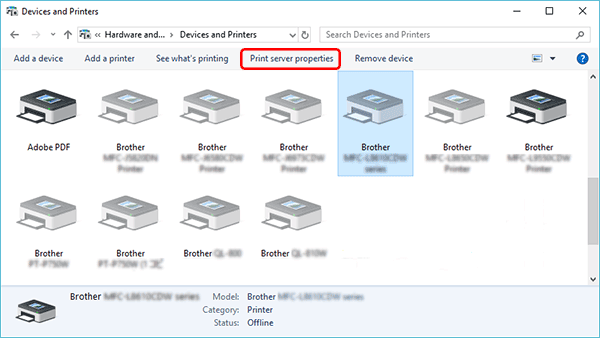
-
Abra la pestaña [Controladores] ("Drivers"), haga clic en el botón [Cambiar configuraciones de controlador] ("Change Driver Settings") y luego haga clic en [Agregar] ("Add").
(Si no aparece el botón [Cambiar configuraciones de controlador], haga clic en [Agregar]).

-
Cuando aparezca la pantalla [Agregar Asistente de controlador de impresora] ("Add Printer Driver Wizard"), haga clic en [Siguiente] ("Next").
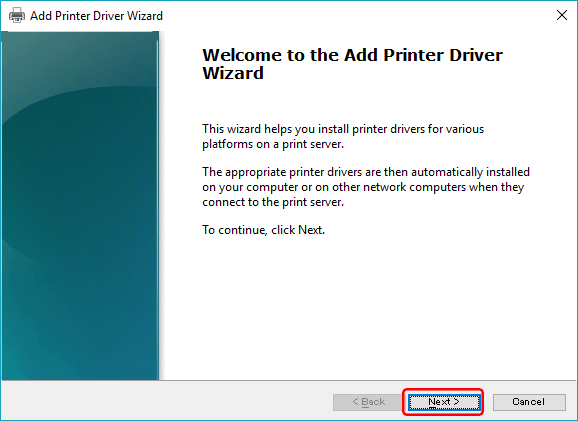
-
De nuevo haga clic en [Siguiente].
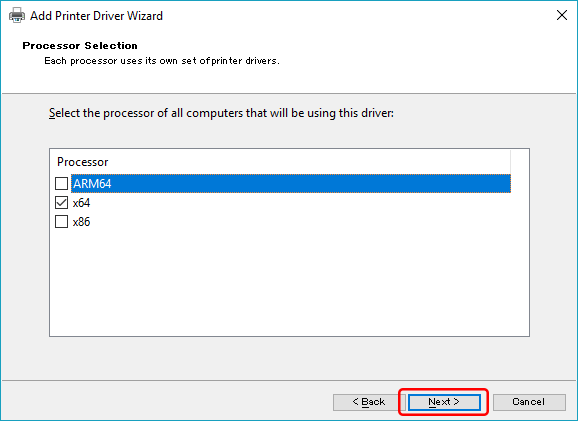
-
Haga clic en el botón [Tiene disco...] ("Have Disc").

-
Para seleccionar el archivo "INF" que usted descargó en el Paso 3, haga clic en [Buscar] ("Browse") y luego haga clic en [OK].
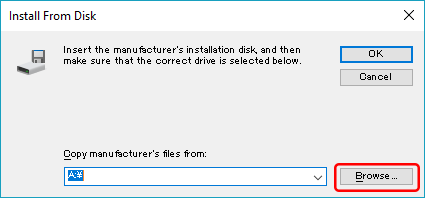
- Siga las instrucciones en pantalla para seleccionar el controlador de la impresora.
-
Cuando haya terminado la instalación, conecte su computadora a la impresora con un cable USB. Usted podrá encontrar el ícono del controlador de la impresora recientemente creado en la ventana [Dispositivos e Impresoras] ("Devices and Printers").
Cuando usted instala el controlador de la impresora utilizando el archivo "INF", no podrá utilizar el Administrador de Transferencias o P-touch Transfer Express.
Comentarios sobre el contenido
Para ayudarnos a mejorar el soporte, bríndenos sus comentarios a continuación.
